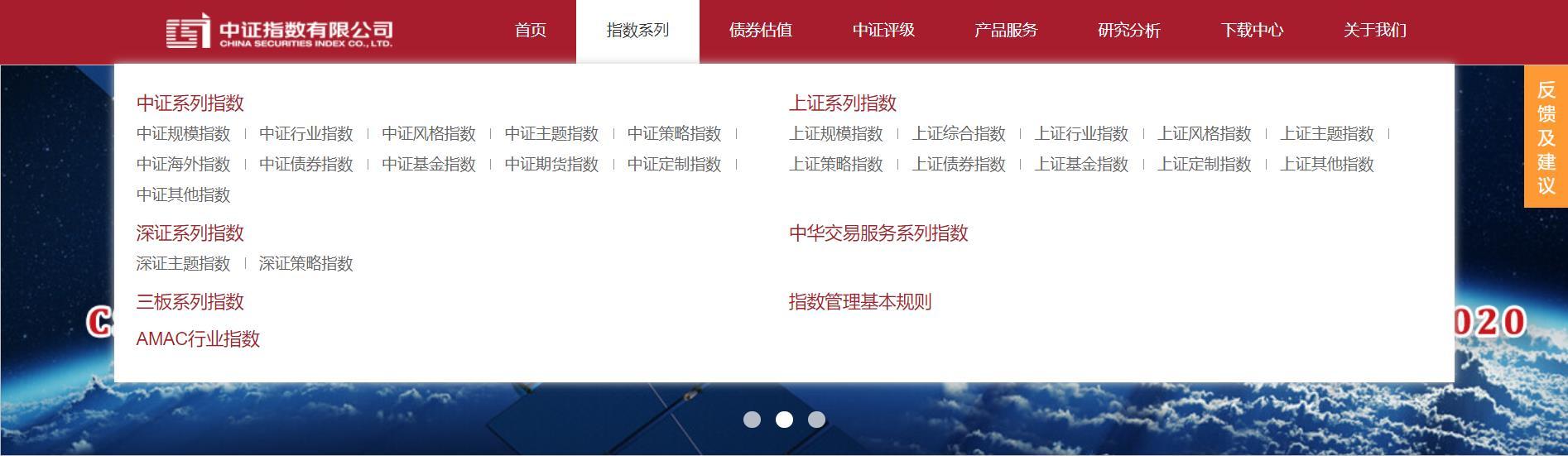怎么把heic格式转化jpg?因为iPhone手机拍照更贴近真实的人物环境,所以用iPhone手机成为很多人首选拍照工具,但是现在iPhone手机拍照照片储存格式为heic,这种格式的图片在Windows电脑无法欣赏,那要用怎样的方法能在在Windows电脑上查看heic格式的图片呢?相信很多人都在寻找这个问题的答案吧
对图片的jpg格式,想必大家一定不陌生,因为jpg格式的图片能在大多数设备上查看,所以我们经常能查看的大多数图片也都是jpg格式的图片,而对heic格式等非jpg格式的图片,就需要经过转换jpg格式后进行查看,所以今天这篇文章主要教大家怎么把heic格式转化jpg,此办法支持批量转换,比较省时省力具体的图文教程如下所示,一起来看:
heic格式转化jpg需借助软件:优速图片格式转换器
转换工具下载:https://download.yososoft.com/jimp/2.0.1/jimp_2.0.1.exe

怎么把heic格式转化jpg操作教程:
步骤一、打开电脑→下载→【优速图片格式转换器】→安装→打开→左功能菜单→选择【格式转换】功能,这里支持十多种图片格式的转换操作,包括heic转换成jpg,

步骤二、点击【添加文件】蓝色按钮,把我们需要转换的heic文件全部添加到软件中,软件支持批量格式转换;然后点击右下方的“格式转换”,选择好我们需要转换的格式,本案例选择“jpg”。

步骤三、设置输出目录,用来保存转换后的格式文件;最后点击红色的【开始转换】按键,系统开始转换,等转换完毕,系统会自动弹出输出目录文件夹,方便用户查看。

步骤四、经过我们对转换后文件的查看,我们发现软件成功的将全部heic格式转化成了jpg格式的图片;

以上即是关于怎么把heic格式转化jpg的具体内容了,关于图片格式的转换方法其实有太多了,其中有的方法对很多的新手和小白太不友好,这里也不推荐给大家了。其实对这种图片格式转换等单一功能需求,用那些复杂的操作方法,远不如借助软件,一分钟不到就帮咱们完成任务来的轻巧快捷,也符合现在高效的办公风格,大家觉得呢!图片格式转换是最常见的图片处理技术,所以建议大家都来学会哦~
,